Excel에서 수식 오류
이 장에서는 어떻게 Excel에서 몇 가지 일반적인 수식 오류를 처리하는 가르친다.
# 에러
휴대가이 오류 코드가 포함 된 경우, 열이 넓은 값을 표시하는 것만으로는 충분하지 않습니다.
열 A를 헤더의 오른쪽 테두리를 클릭하고 열 너비를 증가하십시오.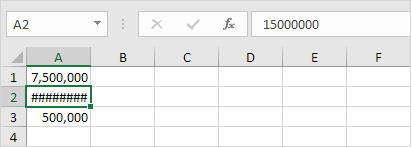
팁 : 더블 자동으로 열 A에서 가장 넓은 항목에 맞게 A 열 헤더의 오른쪽 테두리를 클릭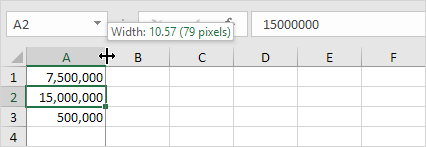
# 이름? 오류
이름? 엑셀 수식에서 텍스트를 인식하지 않는 경우 오류가 발생합니다.
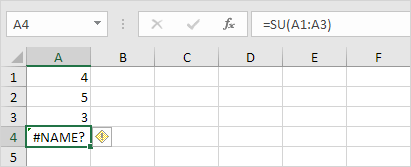
-
SU SUM 단순히 올바른.
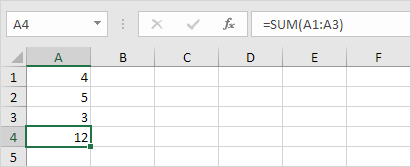
#에 VALUE! 오류
엑셀은 # VALUE를 표시합니다! 수식 인수의 잘못된 유형이있는 경우 오류가 발생했습니다.

(1A). 숫자로 셀 A3의 값을 변경합니다.
(1B). 텍스트가 들어있는 셀을 무시하는 함수를 사용합니다.
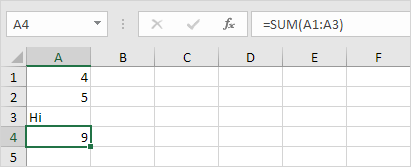
# DIV / 0! 오류
엑셀은 #의 DIV / 0을 표시합니다! 수식 0 의하여 숫자 또는 빈 셀을 분할하려고 시도 할 때 오류.
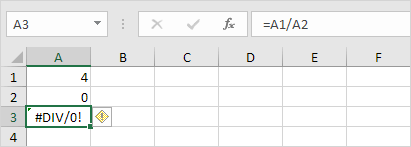
(1A). 0과 같지 않은 값으로 셀 A2의 값을 변경
(1B). 논리 함수 IF를 사용하여 표시되는 오류를 방지한다.
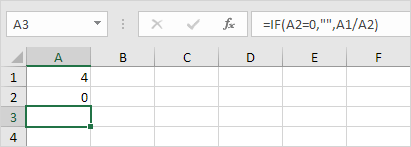
설명 : A2 셀 0, 빈 문자열을 동일한 경우 ( “”)이 표시됩니다. 그렇지 않은 경우, 화학식 A1 / A2의 결과가 표시된다.
#에 REF! 오류
엑셀은 # REF를 표시합니다! 수식 유효하지 않은 세포를 지칭 할 때 에러.
-
셀 C1 참조는 A1 셀 B1 셀.
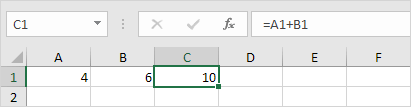
-
방법이 달성 2. 삭제 열이 오른쪽 열 B의 헤더를 클릭하고 삭제를 클릭.
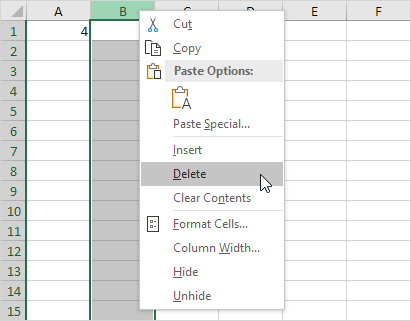
-
셀 B1. 셀 B1에 대한 참조는 더 이상 유효하지 않다.
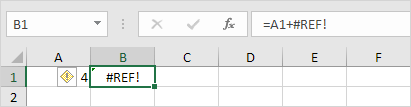
4.이 오류를 해결하려면 다음 중 하나 + # REF를 삭제할 수 있습니다! B1 셀 또는 수식에 당신은 CTRL + z의를 눌러 작업을 취소 할 수 있습니다